時間:2017-07-04 來源:互聯網 瀏覽量:
今天給大家帶來Win如何開啟Wifi熱點共享Wifi設置,Win10開啟Wifi熱點怎麼設置,Windows10共享Wifi設置的方法,讓您輕鬆解決問題。
若電腦可以連接Internet網絡,則可以將有線網絡共享成為Wifi熱點,分享給手機、平板等移動設備使用。若是筆記本電腦可以直接使用的自帶的無線網卡進行分享,若是台式電腦則可以安裝USB無線網卡來實現,如比較流行的百度Wifi,360隨身Wifi等。具體方法如下:
解決方法1:
1在開始圖標處點擊右鍵彈出菜單(也可以按Windows鍵+X),選擇管理員的命令提示符。
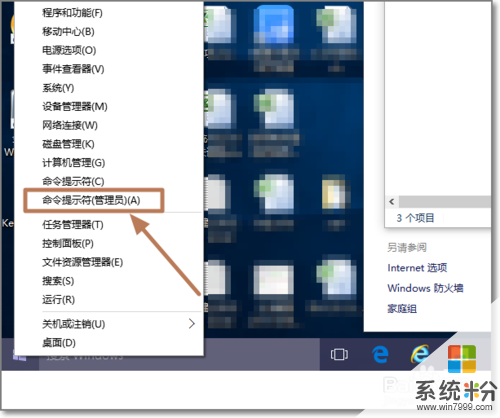 2
2在黑色的窗口中輸入:netsh wlan show drive。看網卡是否支持承載網絡,一般都支持,運氣不好不支持則就不行了。
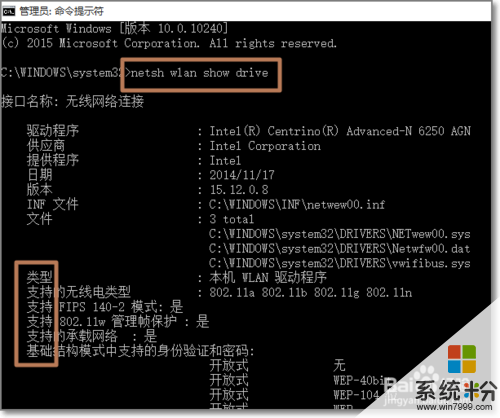 3
3如果顯示網卡能承載網絡,則繼續輸入命令:netsh wlan set hostednetwork mode =allow ssid=test key=test123123
ssid=可以改成你想用的無線網絡名稱(比如wuxian)
key=可以改成想用的密碼(比如admin123123,注意最少8位)
如圖顯示表示成功。
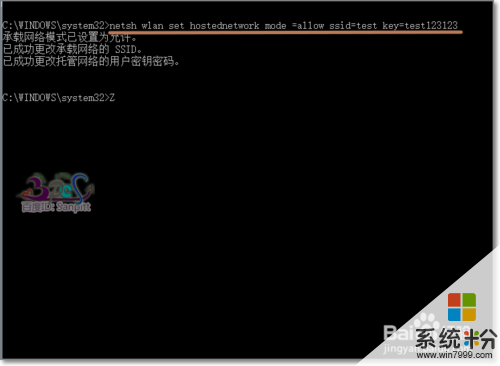 4
4進入控製麵板-網絡和Internet-網絡連接,可以看到一個虛擬網卡Microsoft Hosted Network Virtual Adapter
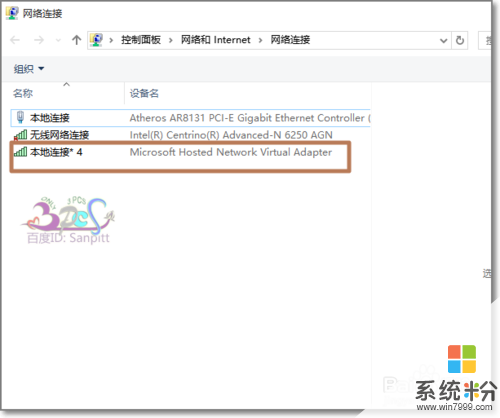 5
5選中本地連接,點擊右鍵-屬性。
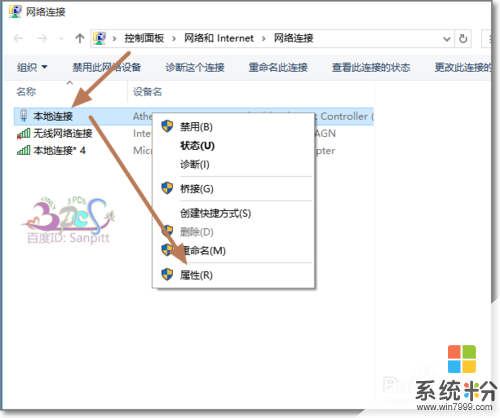 6
6本地連接屬性中,點擊共享-選擇“無線網絡連接4”(這裏根據電腦安裝不同數字不同),兩個都要打勾,後確定。
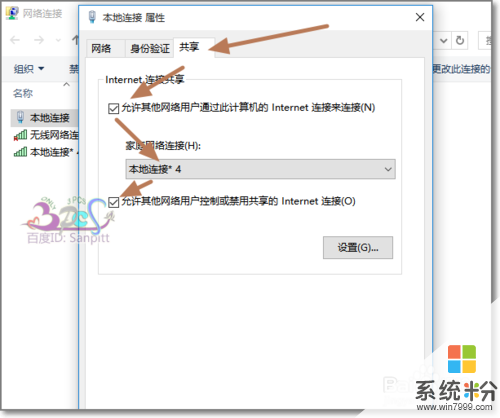 7
7現在又回到命令提示符窗口,輸入:netsh wlan start hostednetwork 後回車,開啟Windows10的Wifi熱點。同樣netsh wlan stop hostednetwork則為關閉Windows10的Wifi熱點共享。現在就可以用手要搜索電腦共享的Wifi了。
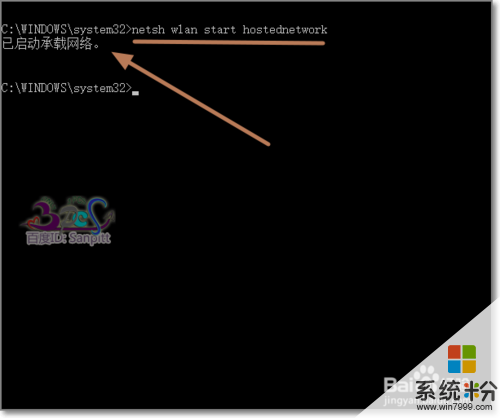 8
8同時平進要查詢一些Wifi熱點狀態或信息,可以通過netsh wlan /?來獲得命令操作指示,如輸入netsh wlan show會列出可以查看Wifi熱點的命令。
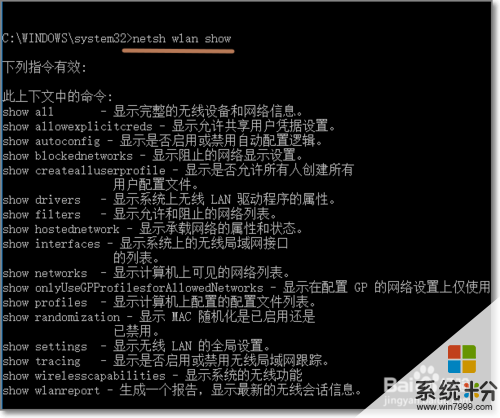 9
9若要查看目前連接Wifi的人數,有多少人連接你的Wifi熱點,則可以輸入:netsh wlan show hostednetwork來查詢。
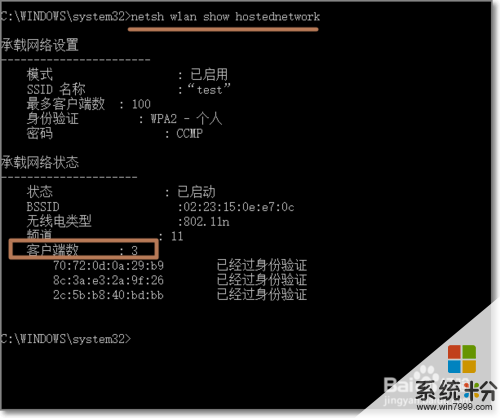
解決方法2:
1筆記本或台試機安裝USB無線網卡,都可以使用的第三方軟件來的進行Wifi熱點創建,比使用的命令更容易操作,配置也由軟件自動完成。如360免費Wifi、金山獵豹Wifi,或由購買USB隨身Wifi時自帶的對應管理軟件。
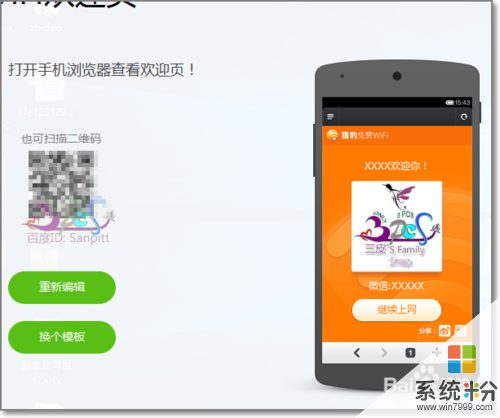 2
2以金山獵豹Wifi為例,安裝完成後,直接啟動軟件,軟件會自動開啟Wifi熱點,即以上Windows的命令都由軟件來完成了。
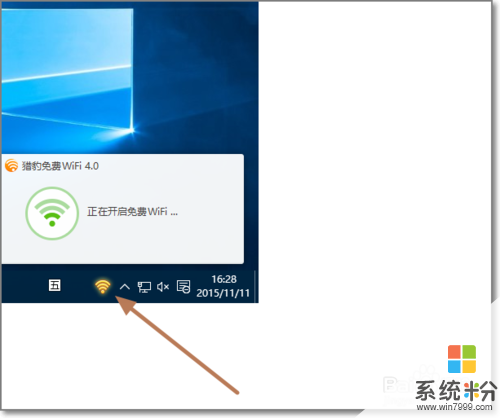 3
3設置或修改Wifi名和密碼。按照下圖操作順序操作。
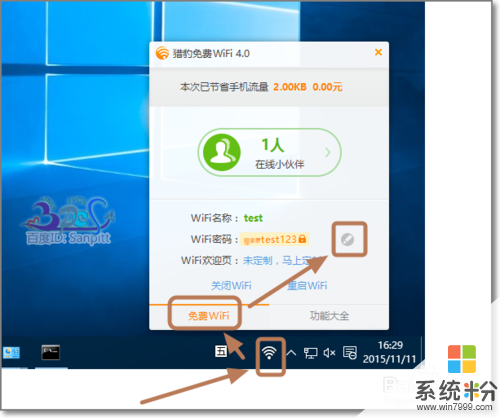 4
4雖然Wifi名字支持中文,但還是建議使用的英文加數字,因為有些手機不支持中文的Wifi名。
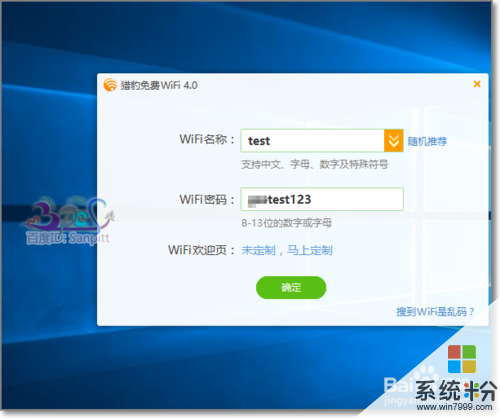 5
5這樣的就建立Wifi熱點完成 了,現在就可以使用手機來搜索連接此Wifi了 。同時軟件提供了豐富的wifi熱點管理。
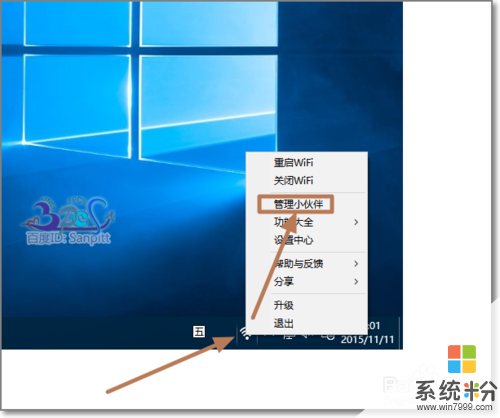 6
6如可以對連接到此Wifi熱點的客戶端進行控製,拉入黑名單, 不允許連接到此Wifi熱點。
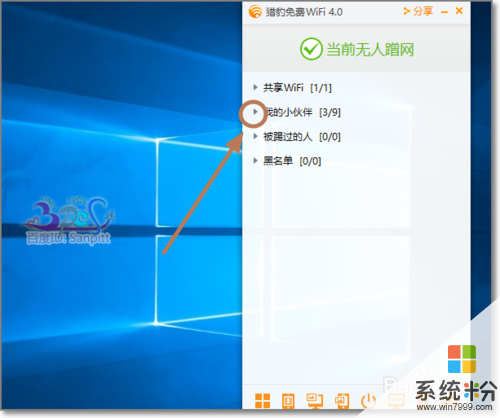 7
7同時可能進行限速,以及網絡使用的優先級,比使用的Windows命令進行分享熱點的管理的更方便。
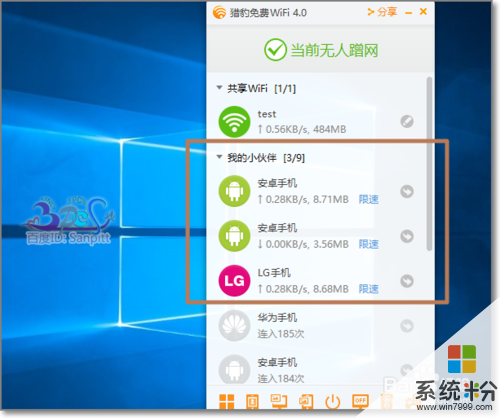
解決方法3:
1進入手機設置,打開WLAN,搜索到電腦共享的Wifi熱點名,輸入密碼連接。
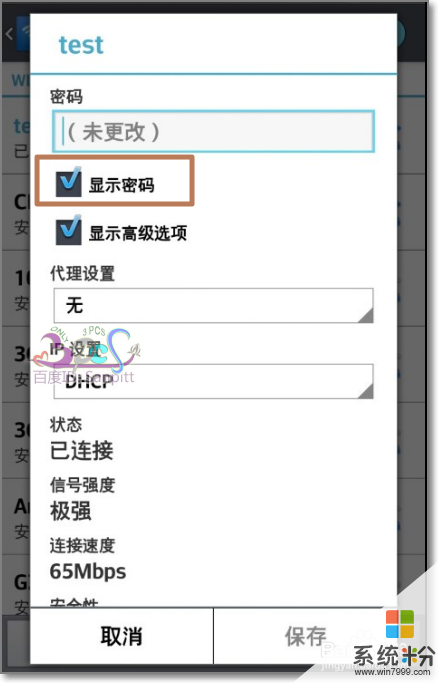 2
2連接上,手機就可以通過電腦分享的Wifi熱點上網了。
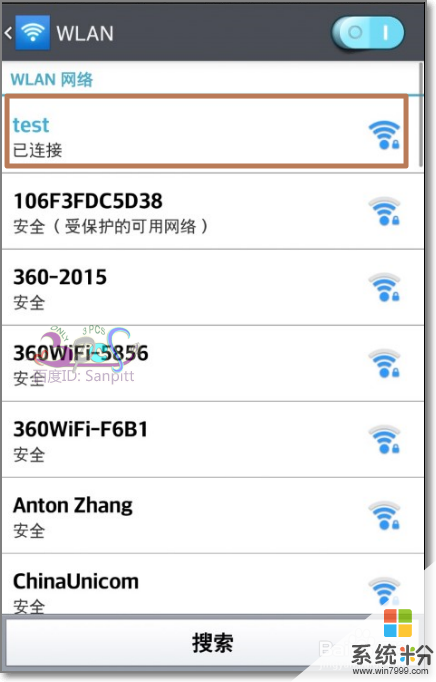 3
3查看Wifi的狀態屬性,同連接到Wifi路由器的Wifi一樣。上網速度又電腦的有線網絡決定。
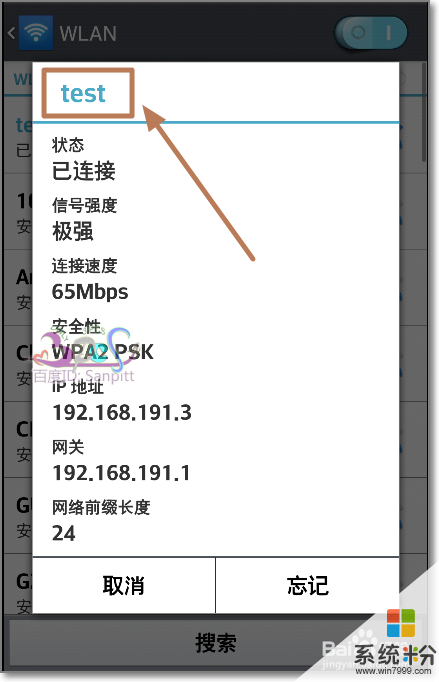
以上就是Win如何開啟Wifi熱點共享Wifi設置,Win10開啟Wifi熱點怎麼設置,Windows10共享Wifi設置的方法教程,希望本文中能幫您解決問題。